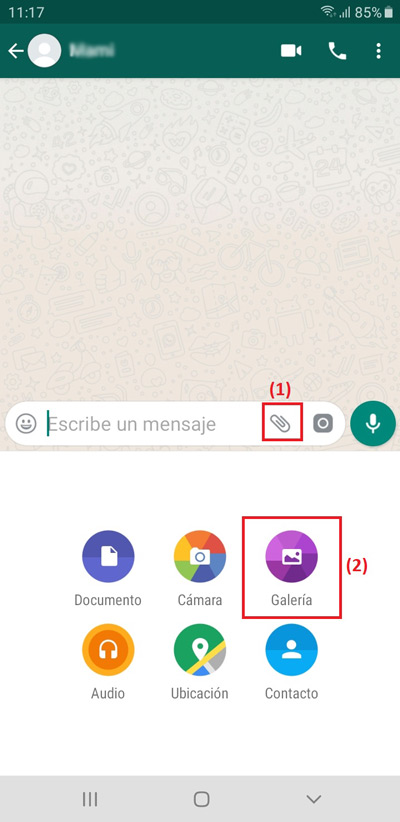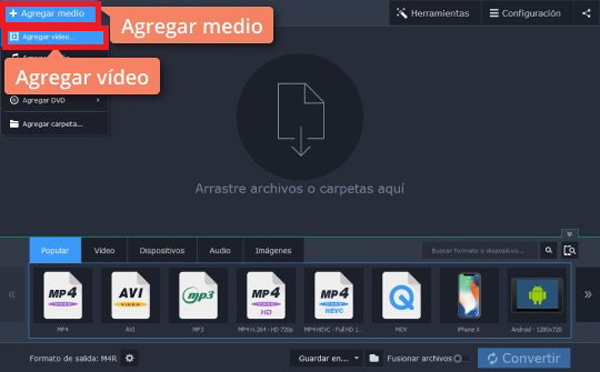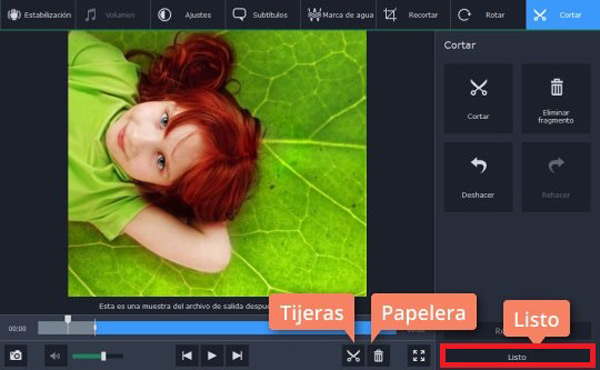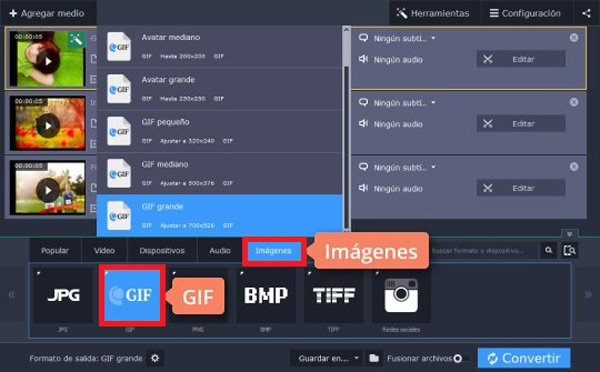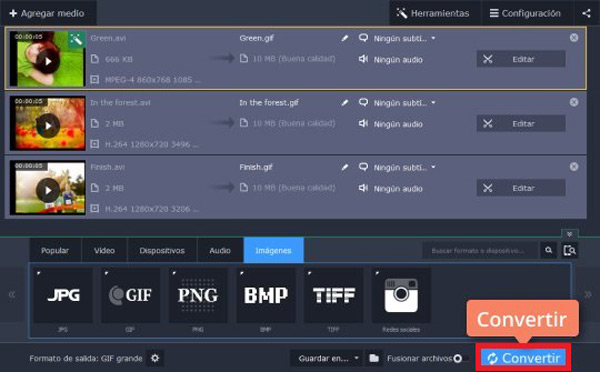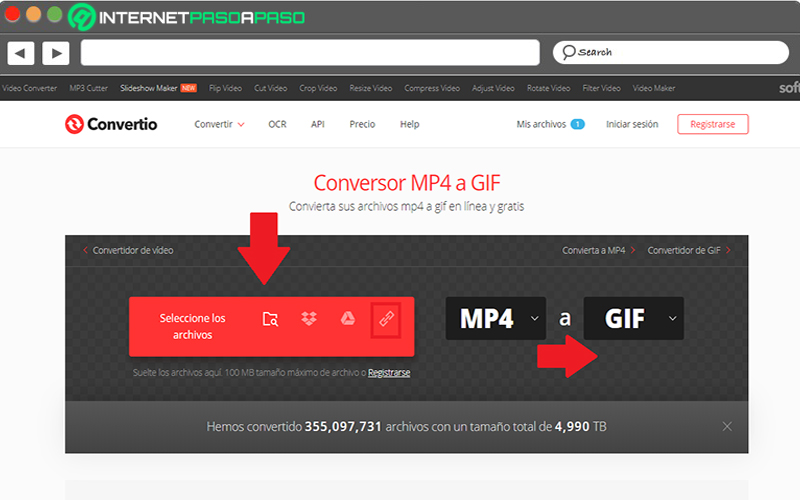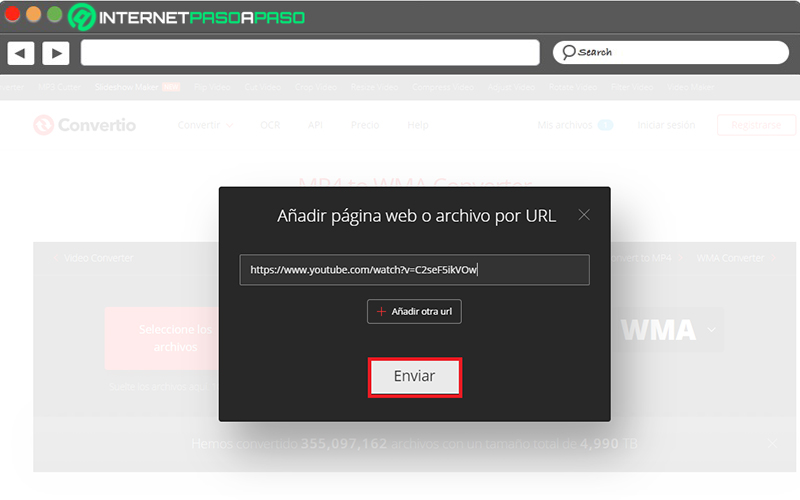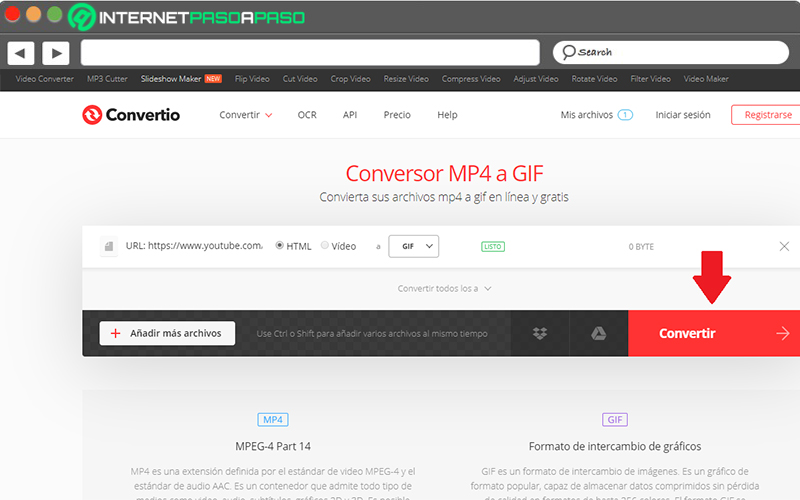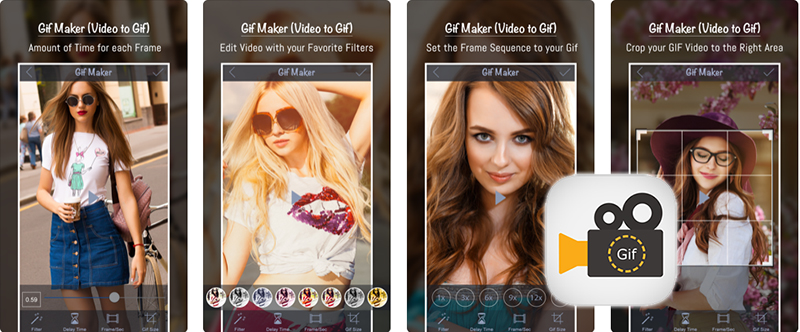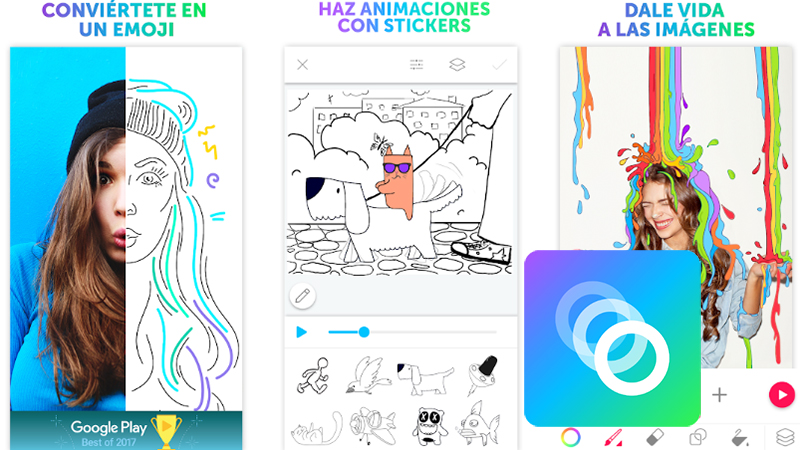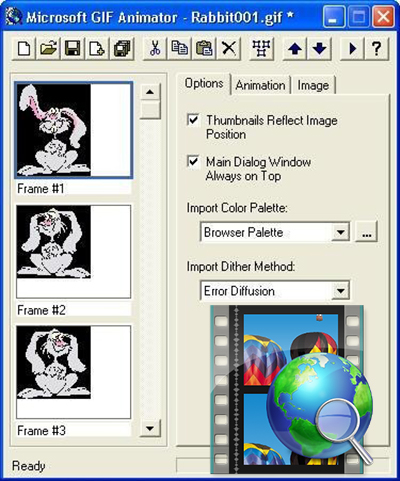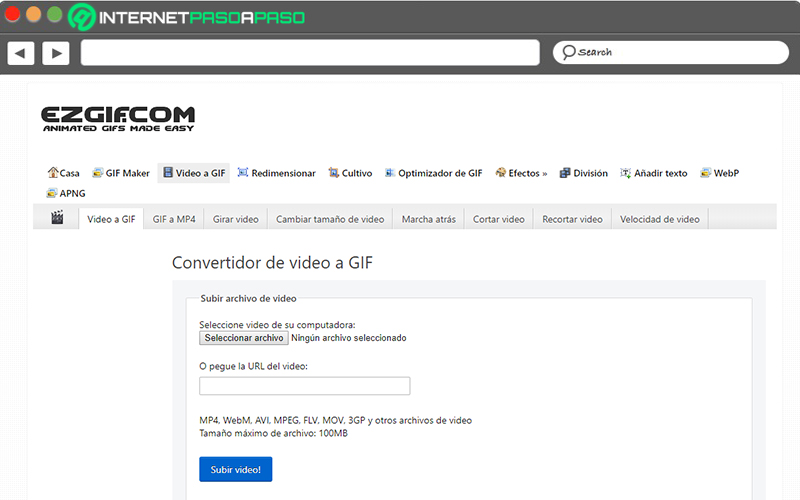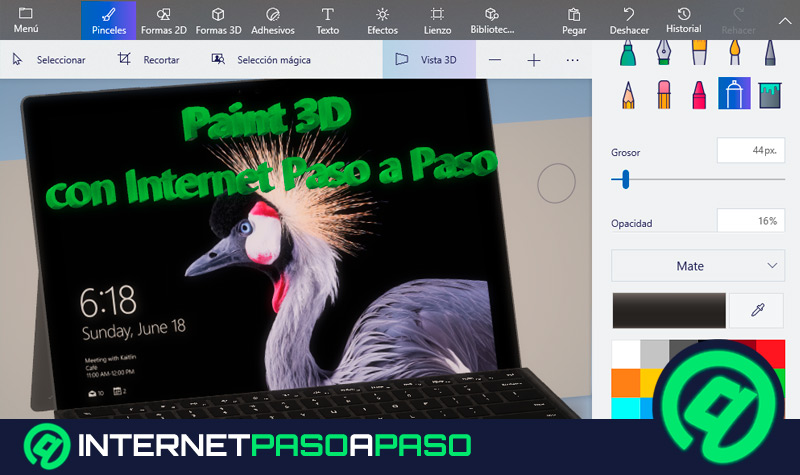Lo Último en IP@P
- Estos son los nuevos Cargadores UGREEN: potencia y portabilidad en dos versiones que no te puedes perder
- UGREEN Nexode Pro: El Cargador Ultradelgado que revoluciona la carga de dispositivos móviles
- La computación en la nube está transformando los juegos Online y estas son sus grandes ventajas
- Actualizaciones del Programa de Afiliados de TEMU: ¡Hasta MX$500,000 al mes!
- ¿Aún es rentable invertir en oro en comparación con la inversión en criptomonedas?
El término GIF hace referencia a un tipo de formato de imagen que es mucho más pequeño comparado con las habituales configuraciones de imagen que se emplean, tales como PNG o JPEG. Lo que significa que, los GIFs permiten que una web no pese tanto y se cargue más rápidamente; razón por la que, seguramente, en algún momento has visualizado uno de ellos en correos electrónicos, sitios online, redes sociales y WhatsApp.
Por su parte, lo más interesante de este formato, radica en que también soporta animaciones y, por ende, es posible crear un archivo animado con la reproducción rápida de varias imágenes consecutivas. De allí, la posibilidad de transformar un videoclip en una animación GIF; siendo este, un excelente mecanismo para subir a la web sin realizar streaming del vídeo.
Pero, muchos usuarios no están al tanto del proceso y les puede parecer sumamente complicado realizar esta conversación. No obstante, se trata de un procedimiento muy sencillo de llevar a cabo a partir de varias vías que lo facilitan y, a continuación, te presentamos las maneras que hay de convertir un vídeo a una imagen GIF.
Pasos para convertir un vídeo a un GIF fácil y rápido desde cualquier dispositivo
Tal y como te indicamos anteriormente, existen algunos mecanismos que simplifican el proceso de crear una imagen GIF animada a través de un vídeo, es decir, realizar una conversión entre ambos formatos. Entonces, con el fin de que puedas llevar a cabo esto, aquí te damos a conocer los principales pasos a efectuar para transformar un clip a un GIF rápidamente:
Con WhatsApp
Por suerte, está reconocida aplicación de mensajería instantánea ha ido más lejos gracias a que ha implementado una función con la que sus mismos usuarios pueden convertidor vídeos cortos en formato GIF. De manera que, desde la misma app, será sencillo proceder a crear un GIF a partir de un vídeo y enviarlo directamente a un contacto de WhatsApp.
Pero bien, antes de conocer el paso a paso a ejecutar para lograr efectuar dicha transformación, vale la pena acotar que el vídeo a usar debe tener una duración menor o igual a 6 segundos, obligatoriamente. De lo contrario, será imposible hacer el GIF animado con la herramienta de WhatsApp.
Dicho esto, iniciemos con el proceso que debes realizar:
- Para comenzar, debes acceder a tu cuenta de WhatsApp y buscar el chat del contacto con el que quieres compartir tu primer GIF.
- Posteriormente, ubicado en la barra de inserción de texto de la conversación, presiona el icono que hace alusión a adjuntar archivos (1) y entre las opciones que aparecen, pulsa sobre “Galería”.
- Ahora, una vez se abra la biblioteca de tu móvil en donde contiene las imágenes y los vídeos, busca el videoclip a convertir en formato GIF (verificando que dure 6 segundos o menos tiempo) y selecciónalo.
- Después de eso, te mostrarán la ventana del vídeo a enviar antes de proceder a compartirlo y allí, en la esquina superior derecha del clip, verás un icono que dice “GIF”. El cual, debes oprimir y con ello, estarás transformando el vídeo en cuestión en un archivo GIF animado.
- Cumplido lo anterior, ahora podrás personalizar el archivo a tu gusto. Ya sea añadiéndole texto, colocando emoticones y cualquier cantidad de opciones que WhatsApp te proporciona en esta ventana, además de introducir un mensaje que quieras enviarle al contacto en cuestión. Por último, basta con presionar el botón de enviar para compartir de GIF animado y así guardarlo en tu dispositivo móvil.
Con un editor de vídeo
En vista de que a muchas personas les llama la atención la idea de crear GIF a partir de vídeo y, además, se trata de una tarea muy práctica y útil a realizar; hoy en día, existen diversos editores de vídeo que cuentan con las herramientas necesarias para poder hacer esta transformación sin ningún tipo de complicación.
En esta ocasión, haremos referencia a un editor de vídeo que permite realizar conversiones de vídeo a gran velocidad y sin pérdida de calidad, incluso cuando se trata de videoclips en 4K. Además, se destaca por su fácil manejo para la edición y compresión, y admite cualquier número y tamaño de vídeos; el cual es conocido como “Movavi Video Converter”. Siendo así, uno de los mecanismos más rápidos para generar GIF de alta calidad.
A continuación, los pasos a seguir dentro de este editor de vídeo:
- Inicialmente, tienes que instalar el programa en tu ordenador. Lo más recomendable, será hacerlo directamente desde el sitio web de Movavi y descargar la versión en español de este software. Cabe destacar que, allí te indican todas las instrucciones de instalación.
- Posterior a eso, debes agregar el archivo de vídeo que desees convertir. Esto, tienes que realizarlo desde el botón “Agregar medio” que se observa en la parte superior de la ventana y después, haz clic en la opción “Agregar vídeo” para seleccionar el archivo en cuestión.
- En este punto, es momento de elegir un fragmento, para lo cual tienes que presionar el botón “Editar” y una vez ubicado en la ventana de edición, tienes que especificar el punto en el que se cortará el vídeo primero, moviendo el marcador que se encuentra en la parte inferior.
Acotaciones:
- En caso de que necesites cortar el vídeo en dos, utiliza el icono de tijeras para escoger el fragmento del clip que no necesites al momento de crear el GIF y después hacer clic sobre el icono de papelera.
- Si quieres cortar uno o más fragmentos de la mitad del videoclip, marca los puntos de corte que desees y procede a pulsar el icono de tijeras. Para así, seleccionar los segmentos a eliminar en el vídeo y usar el icono de la papelera.
Cuando termines la edición, simplemente haz clic sobre la opción “Listo” que se localiza en la parte inferior derecha de la pantalla.
- Después de la fase de edición, haz clic sobre la ficha “Imágenes” y procede a seleccionar el formato para la conversión que, en este caso, será “GIF”. Allí, tienes que especificar el tamaño que quieres que tenga tu archivo y si necesitas ajustar el tamaño o velocidad de los fotogramas y la calidad del GIF, usa el icono de rueda dentada.
- Para concluir, pulsa en donde dice “Convertir” para dar inicio al proceso de conversión de vídeo a GIF y simplemente tienes que esperar que culmine dicho proceso. A continuación, se abrirá la carpeta en donde ha sido almacenado el GIF animado.
Descargar Movavi Windows
Descargar Movavi MacOS
Con una herramienta online
Además de WhatsApp y los editores de vídeo que puedes instalar en tu ordenador, también existen soluciones online que puedes utilizar desde cualquier dispositivo y gratuitamente. Aunque es posible encontrar varias opciones al navegar en la red, lo cierto es que solo algunas de ellas revelan un sencillo y eficaz funcionamiento, así como lo hace Convertio.
En este sentido, Convertio se define un generador de GIF online, en donde puedes pegar directamente la dirección URL del vídeo (en caso de encontrarlo desde alguna web), subir el archivo alojado en la biblioteca del equipo o incluso, a través de la nube (con Google Drive o Dropbox).
A continuación, te damos a conocer el proceso a ejecutar con esta herramienta para convertir un vídeo a una imagen animada GIF:
- Para comenzar, abre tu navegador web de preferencia y busca la página oficial de Convertio. A partir del siguiente enlace, puedes acceder directamente a ella: https://convertio.co/es/mp4-gif/.
- En segundo lugar, localiza el vídeo que quieres transformar a formato GIF para introducirlo en la plataforma de Convertio. Si es de streaming (como YouTube o un sitio web de este tipo), tienes que pulsar sobre la opción que dice “URL”. Ahora, si se encuentra descargado en tu ordenador o móvil, haz clic sobre “Seleccione los archivos” y en caso de que este alojado en la nube, pulsa sobre la opción de Dropbox o Google Drive. Pero, antes será necesario verificar que el formato se encuentre de “MP4” a “GIF”; si no es así, cambia los valores a dichos.
- A modo de ejemplo, aquí seleccionamos la opción de URL y ahora el sistema de Convertio solicitará que se indique la página web o el archivo por URL. Una vez lo introduzcas, presiona el botón “Enviar”.
- A continuación, Convertio procederá a estudiar el archivo de vídeo a transformar. Según la rapidez de tu conexión a Internet y la duración del clip a convertir, este proceso podría tener algunos minutos y mientras tanto mostrará el mensaje “Analizando”.
- Finalmente, mostrará la palabra “Listo” y con ello, tienes que proceder a hacer clic en el botón que imprime “Convertir”. Así, el sistema comenzará el proceso de conversión para que después puedas descargar y guardar el archivo en tu ordenador o móvil.
Lista de las mejores herramientas y programas para convertir vídeos y archivos .mp4 en GIF
Más en Multimedia
- ¿Cuáles son las diferencias entre televisores con definición Full HD y UHD 4k y cuál es mejor?
- High Frame Rate o Tasa Alta de Fotogramas ¿Qué es el HFR y cómo funciona esta técnica audiovisual?
- ¿Cómo borrar el fondo de una foto para utilizarlas en tus creaciones de forma gratuita? Guía paso a paso
- ¿Cómo hacer un collage de vídeos? Guía paso a paso
- Google Art Project ¿Qué es, para qué sirve y cómo acceder a esta enorme galería de arte digital?
SÍGUENOS EN 👉 YOUTUBE TV
Con la finalidad de proporcionarte información adicional y de completo interés, creemos oportuno darte a conocer otras herramientas verdaderamente óptimas para que logres crear imágenes animadas GIF con tus mismos vídeos.
A continuación, algunas soluciones móviles, otros programas para usar en tu ordenador y una herramienta en línea:
La app “Gif Maker, Video a GIF” para iPhone e iPad
Se trata de una solución gratuita para los usuarios de iOS, puesto que es una aplicación con la cual puedes utilizar un vídeo almacenado en tu equipo móvil o grabarlo desde cero para proceder a crear una animación GIF. Una de sus mayores ventajas, radica en que es muy simple de usar; ya que, solamente tienes que elegir el vídeo, seleccionar el fragmento que te interesa y transformarlo a formato GIF.
Adicionalmente, la aplicación te permitirá aplicar diferentes filtros y efectos a tus creaciones, con el fin de que logres personalizarlas. Tomando en cuenta que, los filtros de imagen que proporciona son muy similares a los de Instagram. Cabe acotar que, esta app para iPhone también te da la posibilidad de escoger el tiempo para cada fotograma en el GIF y elegir la velocidad de los mismos.
Con “PicsArt Animator” para dispositivos Android
Para los usuarios de Android, se recomienda utilizar esta aplicación gratis disponible en Google Play Store, para crear animaciones a partir de una imagen y convertir videoclips en GIF. La cual, es muy fácil de usar y te facilita el proceso para compartir tus creaciones en aplicaciones de mensajería instantánea (WhatsApp, Messenger o Snapchat) o en redes sociales.
Entre otras características, esta aplicación móvil te proporciona la sencillez de controlar la duración y velocidad de tu animación, al igual que dibujar con herramientas avanzadas de dibujo e ilustración. Además, es una herramienta ideal para grabar sonidos y voces en modo off para añadir en tus animaciones posteriormente, y cuenta con una función para hacer tus propios emojis personales.
A través de “Microsoft GIF Animator” en tu PC
Este es un reconocido programa informático diseñado para Microsoft Windows, el cual cuenta con la capacidad de crear archivos GIF animados basados en formatos de archivo de vídeo, específicamente, en la configuración AVI. Para proceder a realizar la transformación, tendrás que entrar al software y hacer clic en el icono “Abrir” para localizar el videoclip a convertir.
Después de eso, deberás seleccionar todo tu vídeo, para reproducirlo y allí hacer clic en la solapa “Animación”. Cumplido esto, es momento de presionar sobre la opción “Reproducir” y marcar las veces que deseas reproducirlo. Ahora, es momento de pulsar en “Imagen” y marcar la duración de cada cuadro usando la barra de ajuste (se recomienda colocar 2-6). Por último, haz clic en “Guardar como”, elige el sitio de preferencia y con esto, ya has creado tu propio GIF.
Utilizando "Wondershare UniConverter" en Windows o Mac
Consiste en un programa de índole profesional compatible con ambos sistemas operativos, con el cual podrás convertir tus archivos de vídeo (MP4, MOV o M4V) en formato para animaciones GIF con una completa calidad. Uno de sus mayores beneficios, radica en que proporciona una notable velocidad de conversión y te permite elegir el tamaño y los cuadros por segundo mientras se ejecuta el proceso de transformación.
Cabe destacar que, también te permitirá descargar vídeos desde YouTube, Vimeo y hasta 10.000 sitios web. En referencia al procedimiento a seguir para convertir tus vídeos en GIF, destacamos que tienes que hacer clic sobre la opción “GIF Maker” una vez abras el programa. Después, selecciona el tiempo de inicio y ajusta tanto el tamaño como la duración. Ahora, haz clic en “Crear GIF” y cuando culmine el proceso, solo basta con presionar sobre “Guardar”.
Descargar Wondershare Video Converter Windows
Descargar Wondershare Video Converter MacOS
Empleando una herramienta online EZGIF.com
En vista de que muchas personas prefieren las soluciones en línea para evitar descargar programas o aplicaciones en su ordenador o teléfono móvil, es importante hacer referencia a otra herramienta online que te facilita la conversión de formatos de vídeo a una imagen GIF animada. Así, se trata de EZGIF que es totalmente gratuita y además de MP4, admite otras configuraciones como FLV, MOV y WebM.
Antes de iniciar con los pasos a seguir para poder transformar tu vídeo a GIF, cabe resaltar que esta herramienta online acepta hasta un máximo de 120 MB de archivos y sumado a esto, admite direcciones URL de ciertos sitios web, sin necesidad de descargar el archivo de vídeo. De forma que, el proceso es muy fácil y rápido.
Ahora bien, el paso a paso consiste en:
- Desde tu navegador de preferencia, accede a su sitio web oficial: https://ezgif.com/video-to-gif.
- Posterior a eso, haz clic sobre la barra que indica “Seleccionar archivo” o “Choose file”, en caso de que desees añadir un clip desde tu biblioteca. Pero, si vas a convertir un vídeo contenido en alguna plataforma como YouTube, procede a pegar el enlace en la barra indicada.
- Concretado lo anterior, tienes que hacer clic en el botón inferior que dice “Subir vídeo” o “Upload video”, para que así inicie la subida del videoclip a transformar.
- Cuando se complete el procedimiento anterior, tienes que elegir el inicio y el final de vídeo de tu preferencia, al igual que el método, el tamaño y los cuadros por segundos. Para después, hacer clic sobre “Convertir a GIF” o “Convert GIF” para poder iniciar el proceso de conversión y listo.